
Innholdsfortegnelse:
- Trinn 1: Krav
- Trinn 2: Enkelt tilleggsprogram
- Trinn 3: Lag en kildefil
- Trinn 4: Lag en tittel
- Trinn 5: Introduser dine to karakterer
- Trinn 6: Start Act I
- Trinn 7: Start scene I
- Trinn 8: Skriv inn de to tegnene dine
- Trinn 9: Skriv inndatastatistikker
- Trinn 10: Legg sammen verdiene
- Trinn 11: Skriv ut verdien
- Trinn 12: Avslutt tegn fra scenen
- Trinn 13: Gratulerer
- Trinn 14: Kompilering av programmet i C -kode
- Trinn 15: Åpne kommandoprompt og naviger til kodekatalogen
- Trinn 16: Kjør Splc.py og kompiler koden din
- Trinn 17: Gratulerer og feilsøkingstips
- Trinn 18: Ha det gøy med det (valgfritt)
- Forfatter John Day [email protected].
- Public 2024-01-30 11:22.
- Sist endret 2025-01-23 15:02.
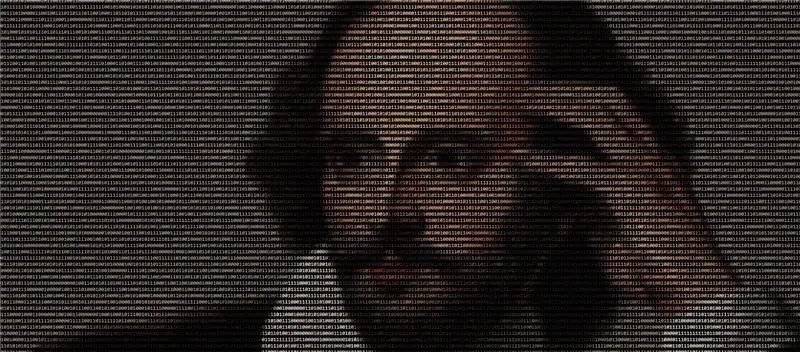
Shakespeare Programming Language (SPL) er et eksempel på et esoterisk programmeringsspråk, et som kanskje er interessant å lære om og morsomt å bruke, men ikke spesielt nyttig i virkelige applikasjoner. SPL er et språk der kildekoden leser som et Shakespeare -skuespill, med tegn som variabler og dialogen deres er selve koden. Det er viktig å merke seg at språket er veldig fleksibelt, slik at du kan legge til fremmede ord, setninger og linjer med dialog uten å påvirke funksjonaliteten til koden. Dette gjør det mulig for den skrevne kildekoden å gå utover funksjonaliteten og inn i riket med skriftlig underholdning hvis det tar tid å gjøre det.
Trinn 1: Krav
Det antas at alle som prøver å følge dette instruksjonssettet, er kjent med det grunnleggende om programmering og grunnleggende om å navigere gjennom mapper i kommandoprompt. For øyeblikket når du arbeider med SPL -kode, må du først oversette til C ved å bruke dette biblioteket, Sam Donows Shakespeare Compiler for å kompilere og kjøre koden din. Koblingen vil automatisk laste ned biblioteket, som deretter må pakkes ut for å kunne brukes. For å kompilere koden din må du allerede ha installert Python 2 eller nyere på datamaskinen. Hvis du ikke har Python installert på datamaskinen din, kan du få det herfra. Du kan fortsatt følge dette instruksjonssettet og skrive deg et grunnleggende program uten å kompilere koden din.
Trinn 2: Enkelt tilleggsprogram
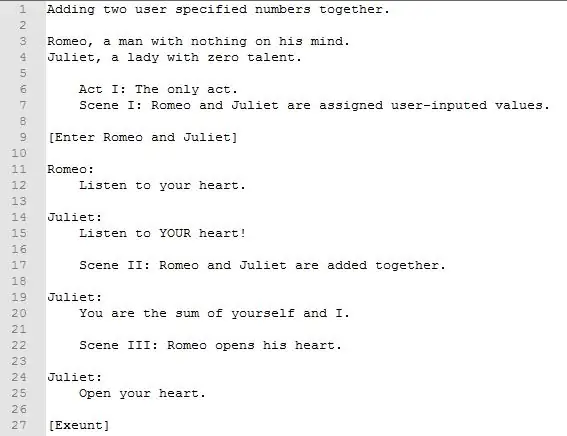
Den første delen av dette instruksjonssettet er hvordan du skriver et enkelt program for å legge til tall. Programmet kjøres på kommandolinjen, og brukeren legger inn to tall, og deretter returnerer programmet produktet av dem og avslutter.
Trinn 3: Lag en kildefil
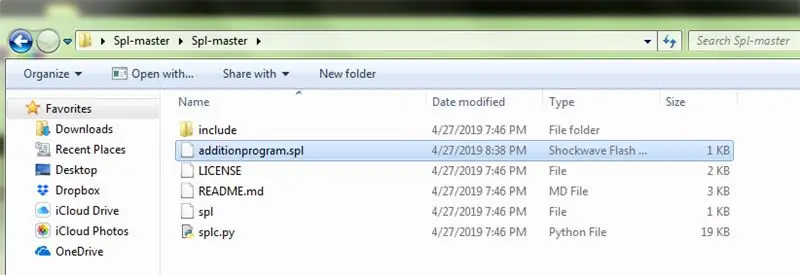
Lag en kildefil for programmet ditt. For dette eksemplet vil filen få navnet additionprogram.spl. For å holde ting enkelt, legg denne filen i spl-master-mappen som inneholder filen splc.py. Dette vil gjøre kompilering av koden mye enklere. Åpne kildefilen i et tekstredigeringsprogram. Jeg anbefaler Notisblokk ++.
Trinn 4: Lag en tittel
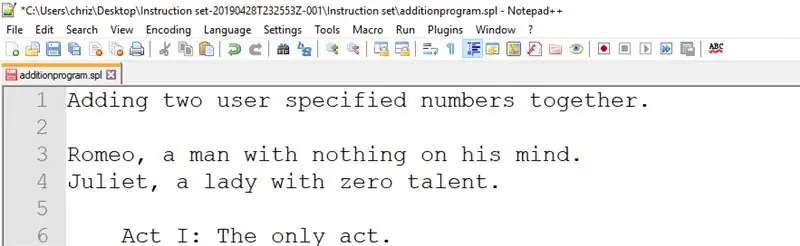
Skriv en tittel for skuespillet ditt! Alle programmer skrevet i SPL må ha en tittel. Dette kan være hva du vil, så lenge det ender med en periode.
Trinn 5: Introduser dine to karakterer
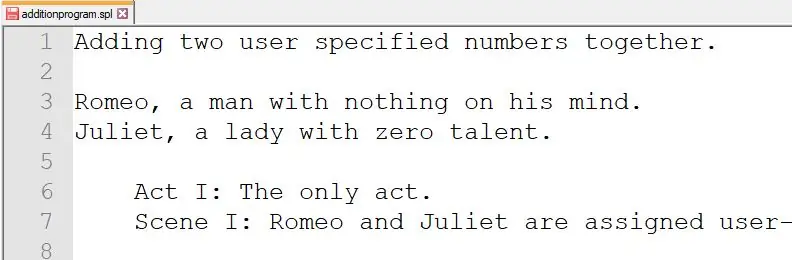
Introduser de to karakterene dine! Dette er de to variablene du vil bruke til å legge sammen. Husk at navnene deres må være faktiske karakterer fra Shakespeare -skuespill. Her er en liste over alle gyldige tegnnavn. Formatet er karakterens navn, komma, tegninnledning og deretter en periode. For dette eksemplet opprettet jeg to karakterer, Romeo og Julie. Karakterintroduksjonen kan være hva du vil, vær kreativ!
Trinn 6: Start Act I
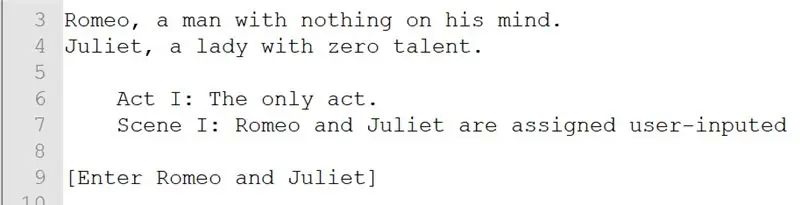
Start Act I. For å opprette en Act, skriv “Act”, nummeret i romertall, et kolon, og deretter et navn på handlingen etterfulgt av en periode. Dette kan navngis alt du kan tenke deg.
Trinn 7: Start scene I
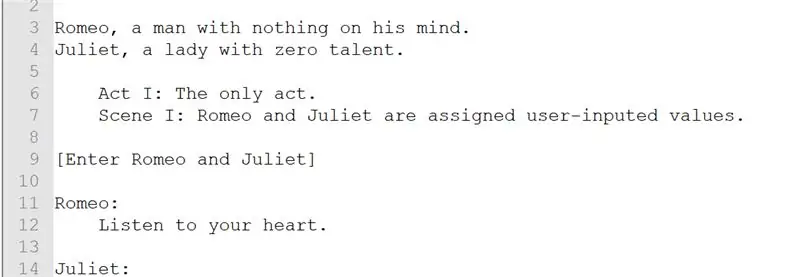
Start scene I. Hvis du vil lage en scene, skriver du "Scene", scenenummeret i romertall, et kolon og deretter et navn etterfulgt av en periode. Igjen kan du velge hvilket navn du vil. Vær oppmerksom på at i eksempelkoden brukes flere scener. Med tanke på dette programmet er alt dette å hjelpe til med å organisere kildekoden din, og du kan skrive et fullt funksjonelt program med bare én scene.
Trinn 8: Skriv inn de to tegnene dine
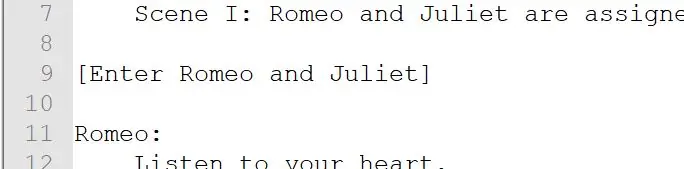
Skriv inn karakterene dine på scenen! For å legge inn de to tegnene dine i scenen, skriver du “[Skriv inn NAME1 og NAME2]”, der NAME1 og NAME2 er navnene på de to tegnene du vil angi scenen.
Trinn 9: Skriv inndatastatistikker
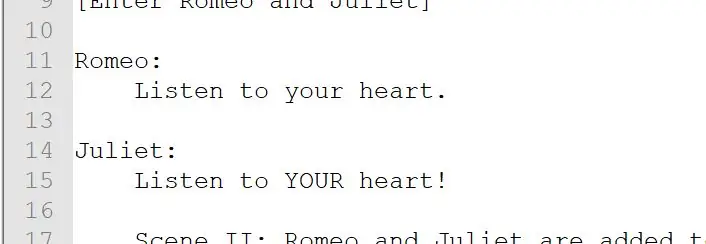
Skriv inndatasetninger for de to tegnene dine for å få dem tilordnet til brukervalgte verdier. Å ha et tegn som snakker i SPL er like enkelt som å skrive tegnnavnet, etterfulgt av et kolon, og deretter en ordentlig skilletegn. For at karakteren din skal godta en bruker spesifisert verdi, må du få karakteren din til å si "Lytt til hjertet ditt." Dette lar brukeren legge inn en verdi fra kommandolinjen, som deretter vil bli tildelt tegnet som snakker linjen.
Trinn 10: Legg sammen verdiene
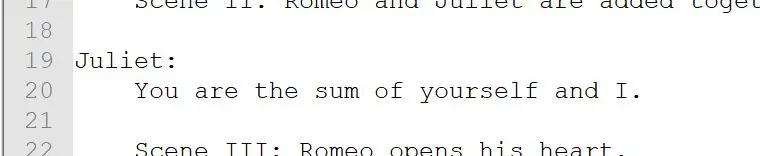
Legg sammen verdiene som er lagret i de to tegnene dine. For å sette karakteren som snakker til verdien av seg selv og motstående karakter i scenen, kan du skrive "Jeg er summen av deg og jeg". Hvis du vil at den andre karakteren skal ta på seg verdien av summen av begge tegnene, kan du si noe som "Du er nå summen av deg selv og meg."
Trinn 11: Skriv ut verdien
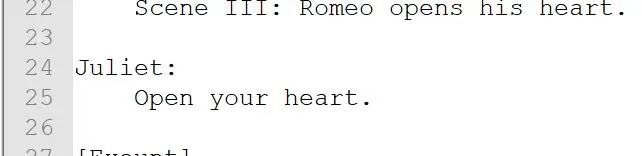
Skriv ut merverdien din. For å få et tegn til å skrive ut verdien til standardutdata, må du la det andre tegnet i scenen fortelle dem om "Åpne hjertet ditt." Sørg for at du forteller det riktige tegnet for å skrive ut verdien. Hvis du summerer verdiene til ett tegn, bør den andre karakteren i scenen være den som sier "Åpne hjertet ditt."
Trinn 12: Avslutt tegn fra scenen
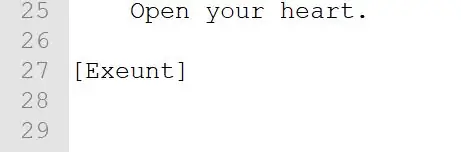
Gå ut av figurene dine fra scenen. Du kan gjøre dette ved å si "[Avslutt NAME1 og NAME2]", eller du kan bare si "[Exeunt]", som automatisk går ut av alle tegnene på scenen.
Trinn 13: Gratulerer
Gratulerer! Du har nå skrevet et grunnleggende tilleggsprogram i Shakespeare programmeringsspråk. Det neste trinnet er å kompilere koden din.
Trinn 14: Kompilering av programmet i C -kode
For å kompilere SPL -koden din til C, må du ha installert Python 2 eller nyere og ha lastet ned Sam Donows Shakepeare Compiler.
Copyright © 2014-2015 Sam Donow [email protected] [email protected]
Trinn 15: Åpne kommandoprompt og naviger til kodekatalogen
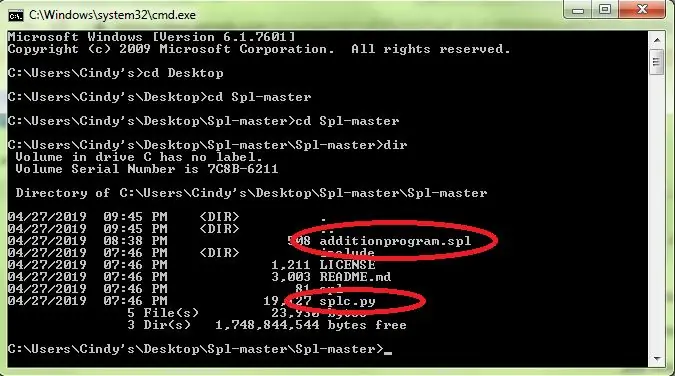
Åpne kommandoprompt, og naviger til mappen din som inneholder koden du nettopp har skrevet og filen splc.py. Hvis du ikke er kjent med hvordan du navigerer gjennom kommandolinjen, er her en grunnleggende guide for å komme i gang.
Trinn 16: Kjør Splc.py og kompiler koden din

I kommandoprompt skriver du "py splc.py yourprogramname.spl> yourprogramname.c" og erstatter "ditt programnavn" med navnet på kildefilen.
Trinn 17: Gratulerer og feilsøkingstips
Gratulerer! Du bør nå ha en oversatt versjon av programmet ditt i C -kode! Hvis det var noen feil, kan du prøve å gå tilbake til kilden.spl -filen og se etter eventuelle feil med skilletegn. Vær oppmerksom på at den eneste gangen kolon kan brukes er å få et tegn til å snakke en linje; den kan ikke brukes i en setning som er talt av et tegn. Sørg også for at karakterene dine er riktig angitt i scenen de snakker i, og at navnene deres er stavet riktig. Husk at handlingene og scenene må være i orden, fra og med 1.
Trinn 18: Ha det gøy med det (valgfritt)
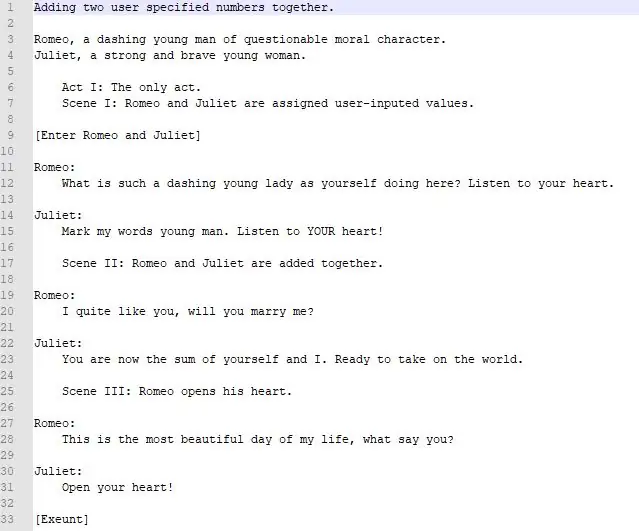
Når du leser kildekoden til additionprogram.spl, har den strukturen til et Shakespeare -skuespill, men den leses ikke helt som en. Eksemplet ovenfor har nøyaktig den samme funksjonaliteten, men er mer i ånden til et faktisk skuespill, med et spor av en historie. Du kan gjerne pynte på ditt nåværende program for å gjøre det morsommere, eller du kan bare la det være som det er for øyeblikket. Valget er ditt, det fungerer det samme
Anbefalt:
DIY Enkelt trådløst ladestativ: 12 trinn
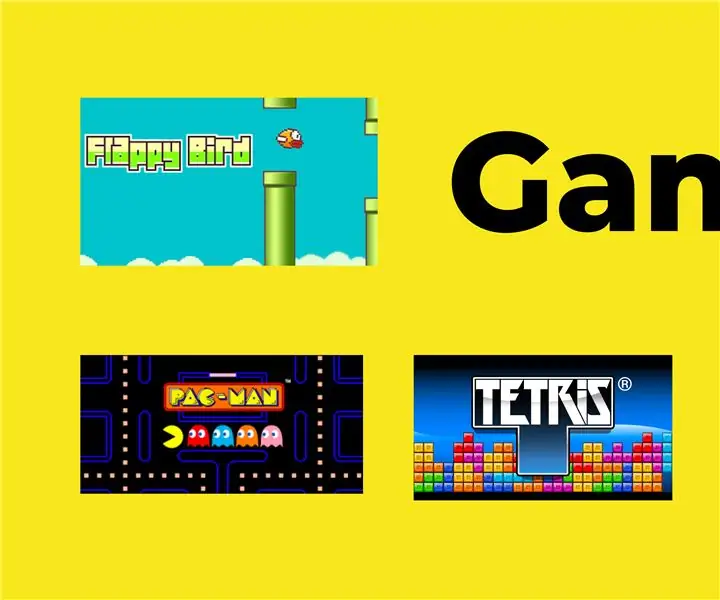
DIY enkelt trådløst ladestativ: Vi har alle sett trådløse ladere som bruker resonanskobling for å lade enheter. Men her er en telefonlader som kan brukes til å lade de fleste mobiltelefoner
DIY Hvordan vise tid på M5StickC ESP32 ved hjelp av Visuino - enkelt å gjøre: 9 trinn

DIY Hvordan vise tid på M5StickC ESP32 ved hjelp av Visuino - enkelt å gjøre: I denne opplæringen lærer vi hvordan du programmerer ESP32 M5Stack StickC med Arduino IDE og Visuino for å vise tiden på LCD -skjermen
Et enkelt stativ for en akustisk Levitator MiniLev: 12 trinn (med bilder)

Et enkelt stativ for en akustisk Levitator MiniLev: Dette prosjektet ville ikke vært mulig med det fantastiske prosjektet som Dr. Asier Marzo opprettet. https://www.instructables.com/Acoustic-Levitator/ Som alle gode prosjekter startet dette enkelt og vokste etter hvert som tiden gikk. Etter å ha lest Dr. Marzo intracta
COVID-19 Dashboard (enkelt og enkelt): 4 trinn

COVID-19 Dashboard (enkelt og enkelt): Overalt er det et stort utbrudd av det nye COVID-19-viruset. Det ble nødvendig å holde øye med det nåværende scenariet med COVID-19 i landet. Så, hjemme, var dette prosjektet jeg tenkte på: " An Information Dashboard " - En dag
Enkelt og enkelt bærbart stativ for fanget: 4 trinn

Enkelt og enkelt bærbart stativ for fanget: Jeg så meg rundt i en rekke butikker etter et bærbart stativ som får luftstrøm til den bærbare datamaskinen, men en der jeg faktisk kunne bruke den på fanget. Fant ikke noe som var det jeg ønsket, så jeg bestemte meg for å lage mitt eget
